文章目录
安装客服端
地址
https://git-scm.com/download/mac
检测
git --version

创建SSH
#1
cd ~/.ssh
如果出现 -bash: cd: /Users/glamor/.ssh: No such file or directory,那么说明之前没有使用过 git,直接跳到 #2
如果没有出现,那么把原来的删除
mkdir key_backup $ cp id_rsa* key_backup $ rm id_rsa*

#2
ssh-keygen -t rsa -C gmhesat@gmail.com
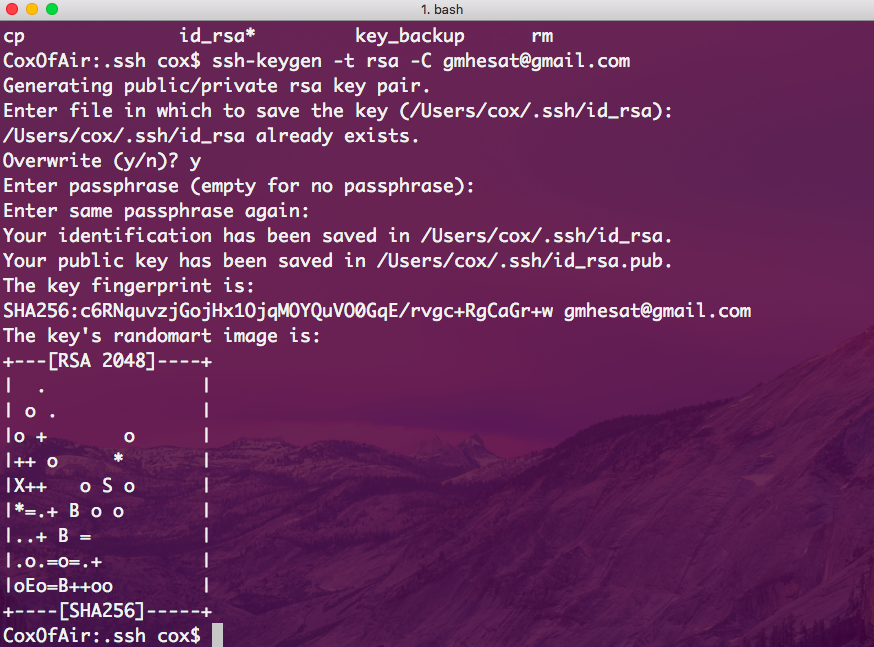
确认完毕后,程序将生成一对密钥存放在以下文件夹:/users/用户/.ssh/
密钥分成两个文件,一个私钥(id_rsa)、一个公钥(id_rsa.pub)。
私钥保存在您的电脑上,公钥交项目负责人添加到服务器上。用户必须拥有与服务器公钥所配对的私钥,才能访问服务器上的代码库。
向GitHub上设置自己的公钥
#1 复制公钥
pbcopy < ~/.ssh/id_rsa.pub
#2 登录GitHub,按下图顺序操作
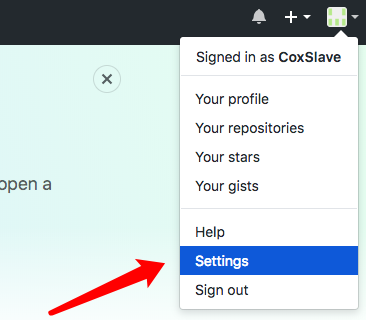

#3 配置账户
git config --global user.name xxxx
git config --global user.email xxxx@163.com
#4 测试连接是否成功
ssh -T git@github.com
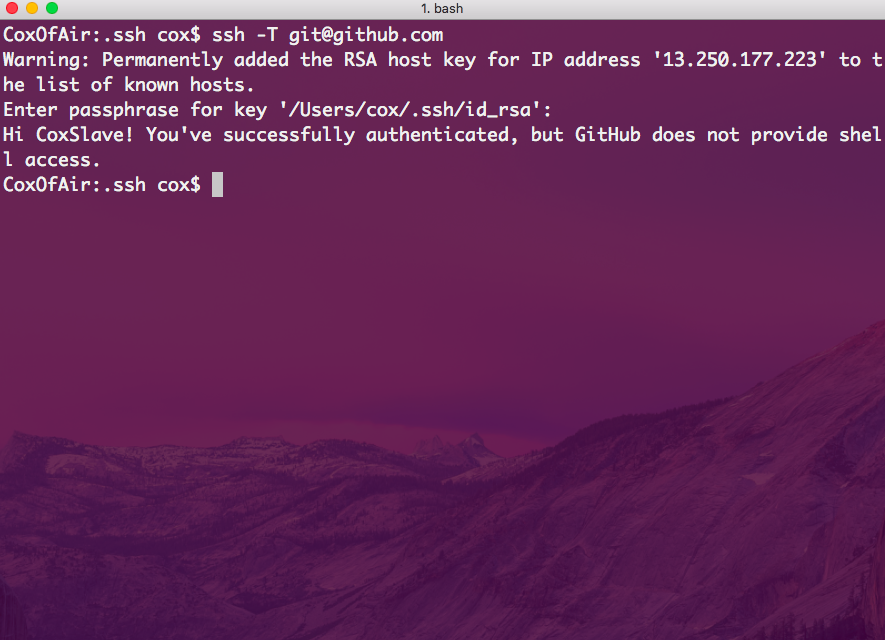
#4 在github下建自己的Repository
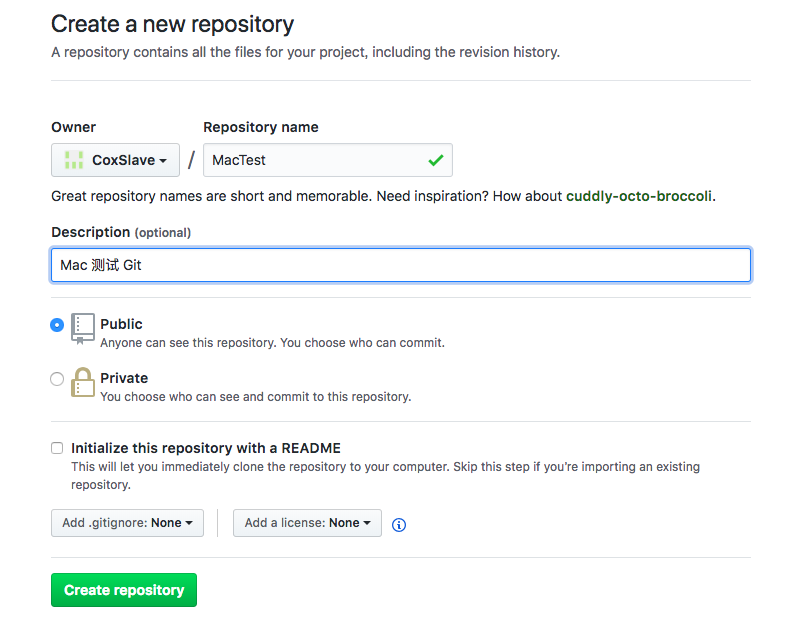
#5 通过git上传代码到github
git init
git add .
git commit -m "注释"
git remote add origin https://github.com/CoxSlave/MacTest.git
git push -u origin master
由于新建的远程仓库是空的,所以要加上-u这个参数,等远程仓库里面有了内容之后,下次再从本地库上传内容的时候只需下面这样就可以了
git push origin master
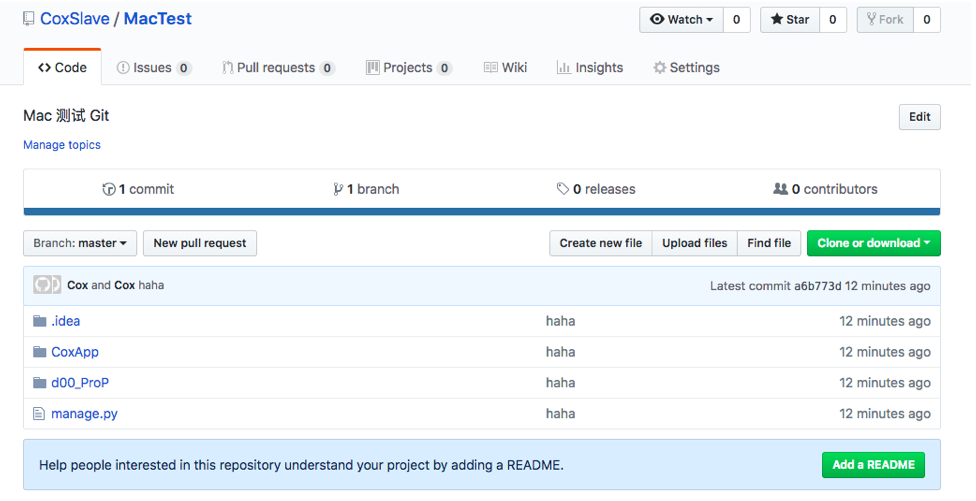
commit提交修改的代码
git add .
git commit -m "注释"
git push origin master
git add . (.表示全部修改的文件,会包含一些本地配置文件,所以不要使用.)。
git add src/*添加紧紧是 src目录下的文件





 本文详细介绍了如何在Mac上安装Git客户端,创建SSH密钥,向GitHub设置公钥,配置账户,测试连接,以及如何在GitHub上建立Repository并上传代码。涵盖了从零开始到完成第一次代码提交的全过程。
本文详细介绍了如何在Mac上安装Git客户端,创建SSH密钥,向GitHub设置公钥,配置账户,测试连接,以及如何在GitHub上建立Repository并上传代码。涵盖了从零开始到完成第一次代码提交的全过程。
















 136
136

 被折叠的 条评论
为什么被折叠?
被折叠的 条评论
为什么被折叠?








